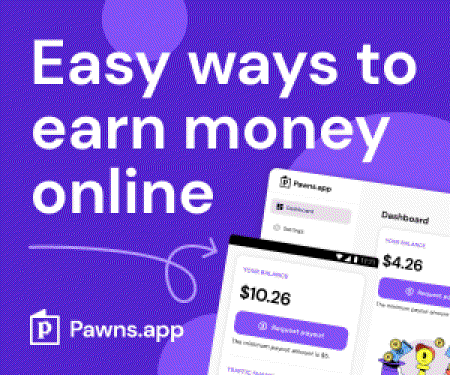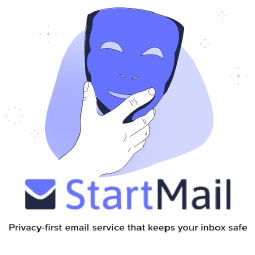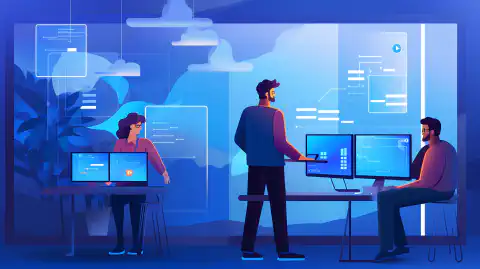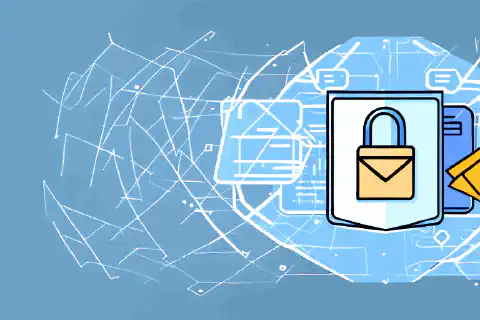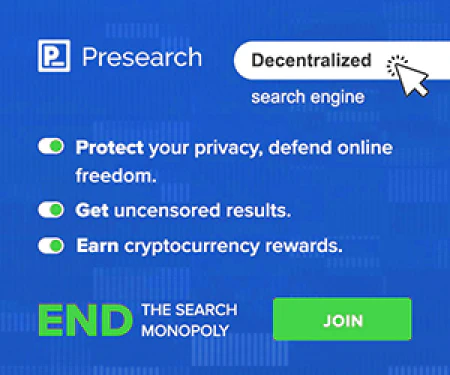Automatiser les mises à jour Windows avec Ansible : un guide complet

Table of Contents
Automatisation des mises à jour Windows avec Ansible : un guide complet
La mise à jour des systèmes Windows est cruciale pour maintenir la sécurité et la stabilité. Cependant, la gestion et l’installation manuelles des mises à jour sur plusieurs systèmes peuvent être une tâche chronophage et source d’erreurs. Heureusement, grâce à la puissance d’outils d’automatisation comme Ansible, vous pouvez rationaliser le processus et vous assurer que vos systèmes sont toujours à jour. Dans cet article, nous allons explorer comment automatiser les mises à jour Windows à l’aide d’Ansible et fournir des instructions étape par étape sur la configuration des informations d’identification Ansible et des fichiers hôtes pour tous vos systèmes ciblés.
Pourquoi automatiser les mises à jour Windows avec Ansible ?
L’automatisation des mises à jour Windows avec Ansible offre plusieurs avantages :
Gain de temps : au lieu de mettre à jour manuellement chaque système individuellement, vous pouvez automatiser le processus et mettre à jour plusieurs systèmes simultanément, ce qui vous fait gagner un temps et des efforts précieux.
Cohérence : l’automatisation garantit que tous les systèmes reçoivent les mêmes mises à jour, ce qui réduit le risque de dérive de la configuration et maintient un environnement cohérent et sécurisé.
Efficacité : Ansible vous permet de programmer des mises à jour à des moments précis, ce qui garantit une interruption minimale de votre flux de travail et maximise la disponibilité du système.
Évolutivité : Que vous ayez une poignée de systèmes ou une grande infrastructure, Ansible évolue sans effort, ce qui en fait un choix idéal pour gérer les mises à jour sur un nombre quelconque de systèmes Windows.
Configuration des informations d’identification Ansible et des fichiers hôtes
Avant de plonger dans l’automatisation des mises à jour Windows, commençons par configurer les informations d’identification et les fichiers hôtes nécessaires dans Ansible.
Installation d’Ansible : si vous ne l’avez pas déjà fait, commencez par installer Ansible sur votre contrôleur ansible basé sur Linux. Vous pouvez suivre la documentation officielle d’Ansible pour obtenir des instructions d’installation détaillées : Ansible Installation
Configuration des informations d’identification Ansible : pour automatiser les mises à jour sur les systèmes Windows, Ansible requiert les informations d’identification appropriées. Assurez-vous que vous disposez des informations d’identification d’administration nécessaires pour chaque système cible. Vous pouvez stocker ces informations d’identification en toute sécurité à l’aide d’Ansible’s Vault ou d’un gestionnaire de mots de passe de votre choix.
Création du fichier d’hôtes Ansible : le fichier d’hôtes Ansible définit l’inventaire des systèmes que vous souhaitez gérer. Créez un fichier texte appelé
hostset spécifiez les systèmes cibles à l’aide de leurs adresses IP ou noms d’hôte. Par exemple:
[windows]
192.168.1.101
192.168.1.102
- Définition des variables Ansible : pour rendre le processus d’automatisation plus flexible, vous pouvez définir des variables dans Ansible. Pour les mises à jour Windows, vous pouvez spécifier le calendrier de mise à jour souhaité ou toute configuration supplémentaire. Les variables peuvent être définies dans le
hostsfichier ou des fichiers de variables séparés.
Automatisation des mises à jour Windows à l’aide d’Ansible
Une fois la configuration de base en place, explorons maintenant comment automatiser les mises à jour Windows à l’aide d’Ansible.
- Création du playbook Ansible : les playbooks Ansible sont des fichiers YAML qui définissent une série de tâches à exécuter sur les systèmes cibles. Créez un nouveau fichier YAML appelé
update_windows.ymlet définir les tâches nécessaires.
---
- name: Install Security Patches for Windows
hosts: windows
gather_facts: false
tasks:
- name: Check for available updates
win_updates:
category_names:
- SecurityUpdates
state: searched
register: win_updates_result
- name: Install security updates
win_updates:
category_names:
- SecurityUpdates
state: installed
when: win_updates_result.updates | length > 0
Enregistrez-le dans un fichier nommé install_security_patches.yml
Ce playbook vérifie d’abord les mises à jour de sécurité disponibles à l’aide du win_updates modules avec le SecurityUpdates catégorie. Le résultat est enregistré dans le win_updates_result variable. Ensuite, le playbook procède à l’installation des mises à jour de sécurité, le cas échéant.
Utilisation des modules Ansible : Ansible fournit divers modules pour interagir avec les systèmes Windows. Le
win_updatesmodule est spécialement conçu pour gérer les mises à jour Windows. Dans votre playbook, utilisez ce module pour installer les mises à jour, vérifier les mises à jour disponibles ou redémarrer les systèmes si nécessaire. Reportez-vous à la documentation officielle d’Ansible pour obtenir des informations détaillées sur l’utilisation dewin_updatesmodule: Ansible Windows ModulesExécution du Playbook Ansible : une fois que vous avez défini les tâches dans votre Playbook, exécutez-le à l’aide de
ansible-playbookcommande, en spécifiant le fichier playbook et les hôtes cibles. Par exemple:
ansible-playbook -i hosts install_security_patches.yml
- Planifier une exécution régulière : pour vous assurer que les mises à jour sont appliquées de manière cohérente, vous pouvez planifier l’exécution du playbook Ansible à intervalles réguliers. Des outils comme cron (sous Linux) ou le planificateur de tâches (sous Windows) peuvent être utilisés pour automatiser ce processus. Vous devez utiliser cron pour cela spécifiquement car le playbook est lancé à partir d’un contrôleur ansible basé sur Linux.
Ouvrir la table de configuration
crontab -e
Ajoutez la ligne suivante après l’avoir modifiée
0 3 * * * ansible-playbook -i /path/to/hosts /path/to/playbook.yml
Conclusion
L’automatisation des mises à jour Windows avec Ansible peut grandement simplifier la gestion des mises à jour dans votre infrastructure. En suivant les étapes décrites dans cet article, vous pouvez configurer les identifiants Ansible, définir les fichiers hôtes et créer des playbooks pour automatiser le processus de mise à jour. Adopter l’automatisation permet non seulement de gagner du temps, mais garantit également que vos systèmes Windows sont à jour, sécurisés et fonctionnent au mieux.
N’oubliez pas de rester informé des réglementations gouvernementales pertinentes telles que la NIST Cybersecurity Framework or ISO/IEC 27001 qui fournissent des lignes directrices et des meilleures pratiques pour maintenir un environnement sécurisé et conforme.
Les références
- Ansible Documentation
- Ansible Installation Guide
- Ansible Windows Modules
- NIST Cybersecurity Framework
- ISO/IEC 27001 - Information Security